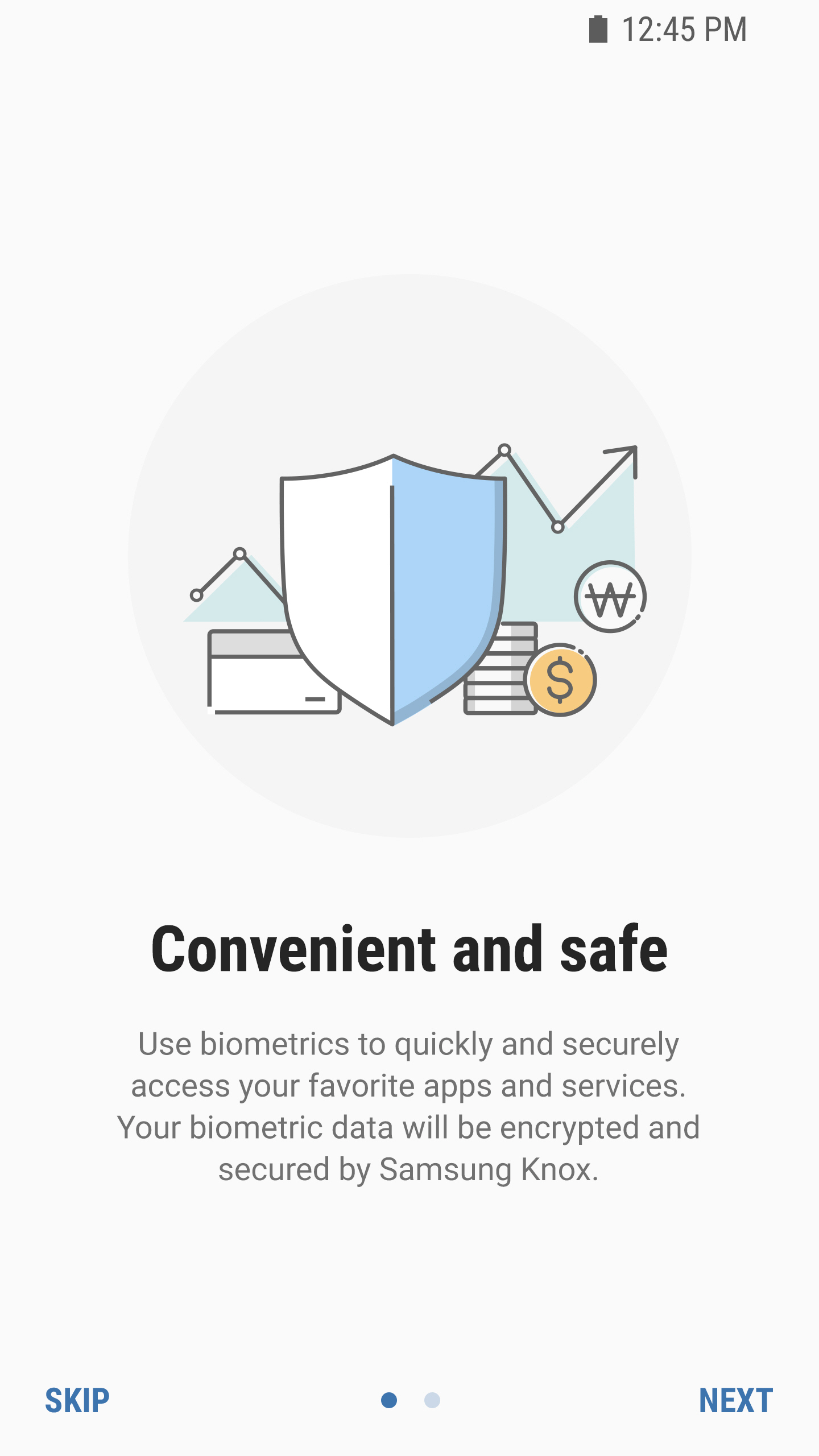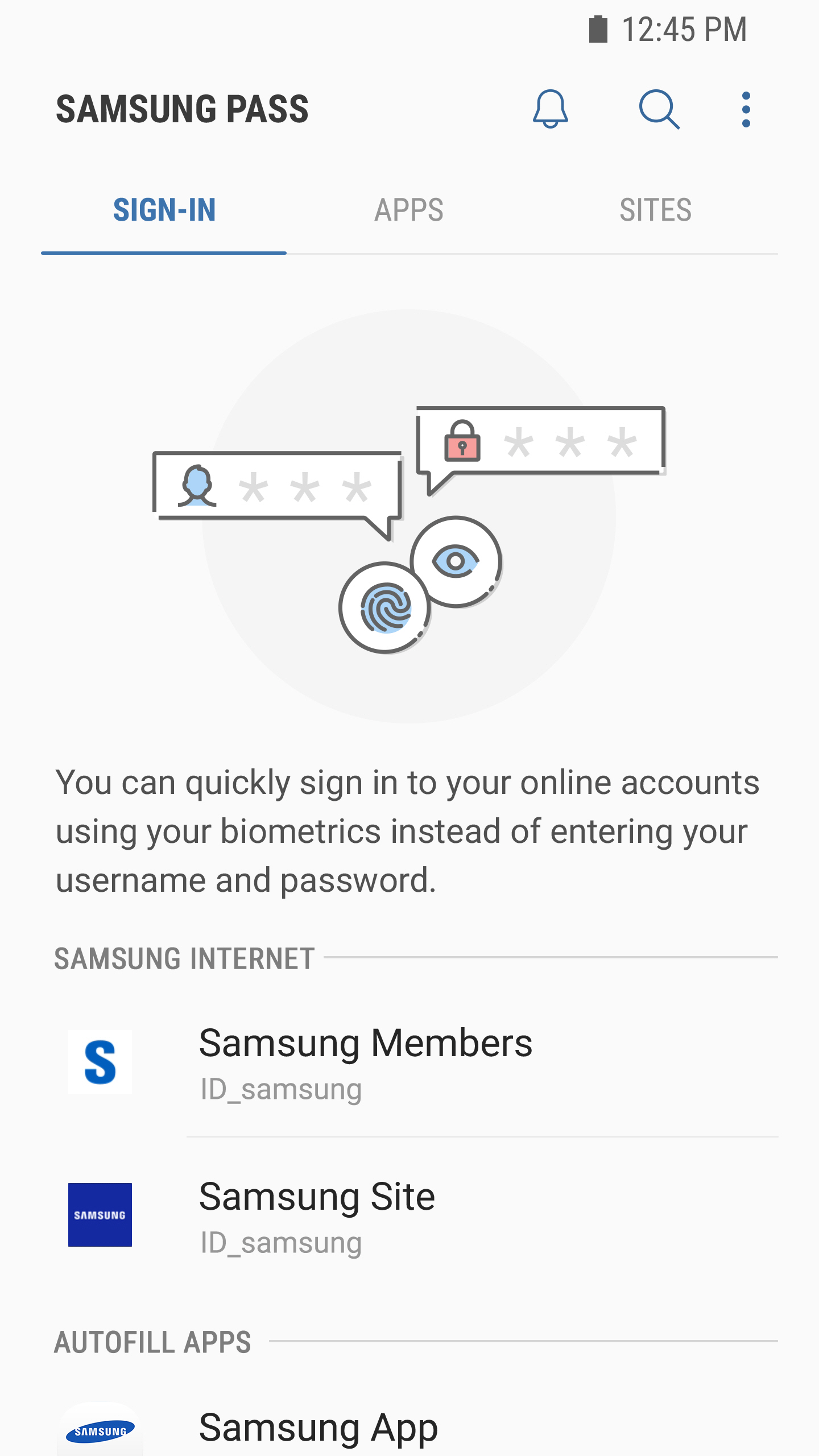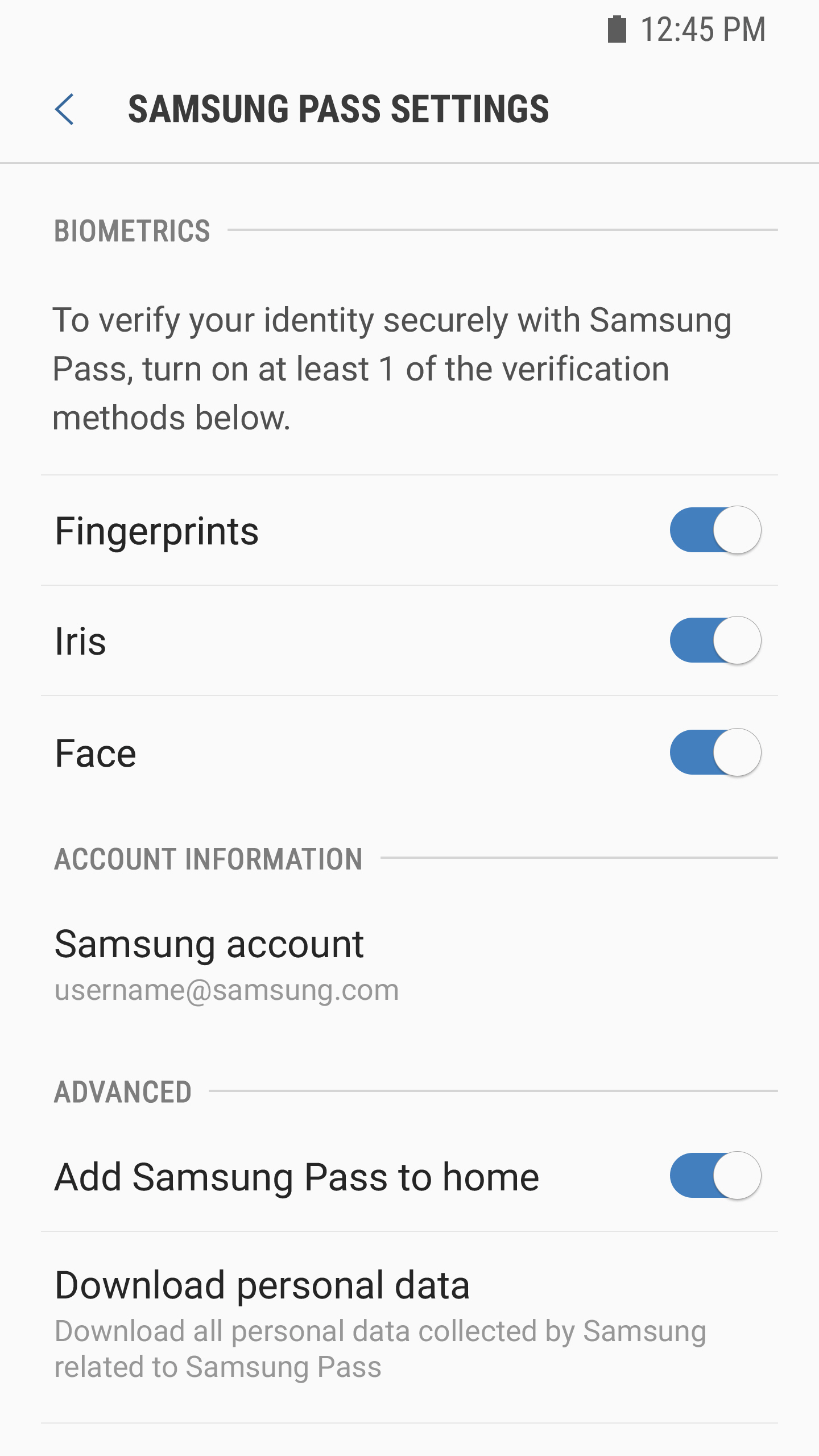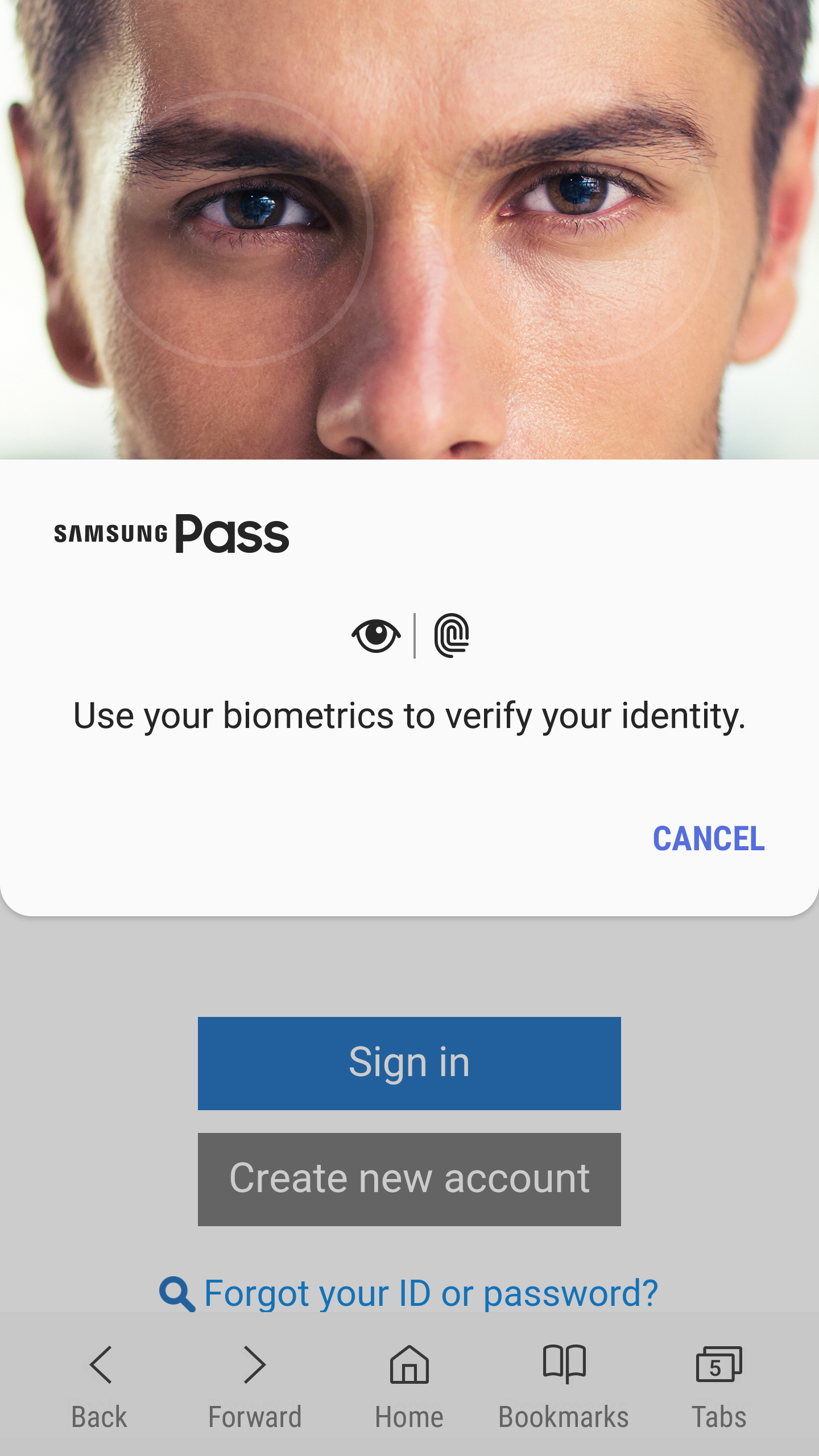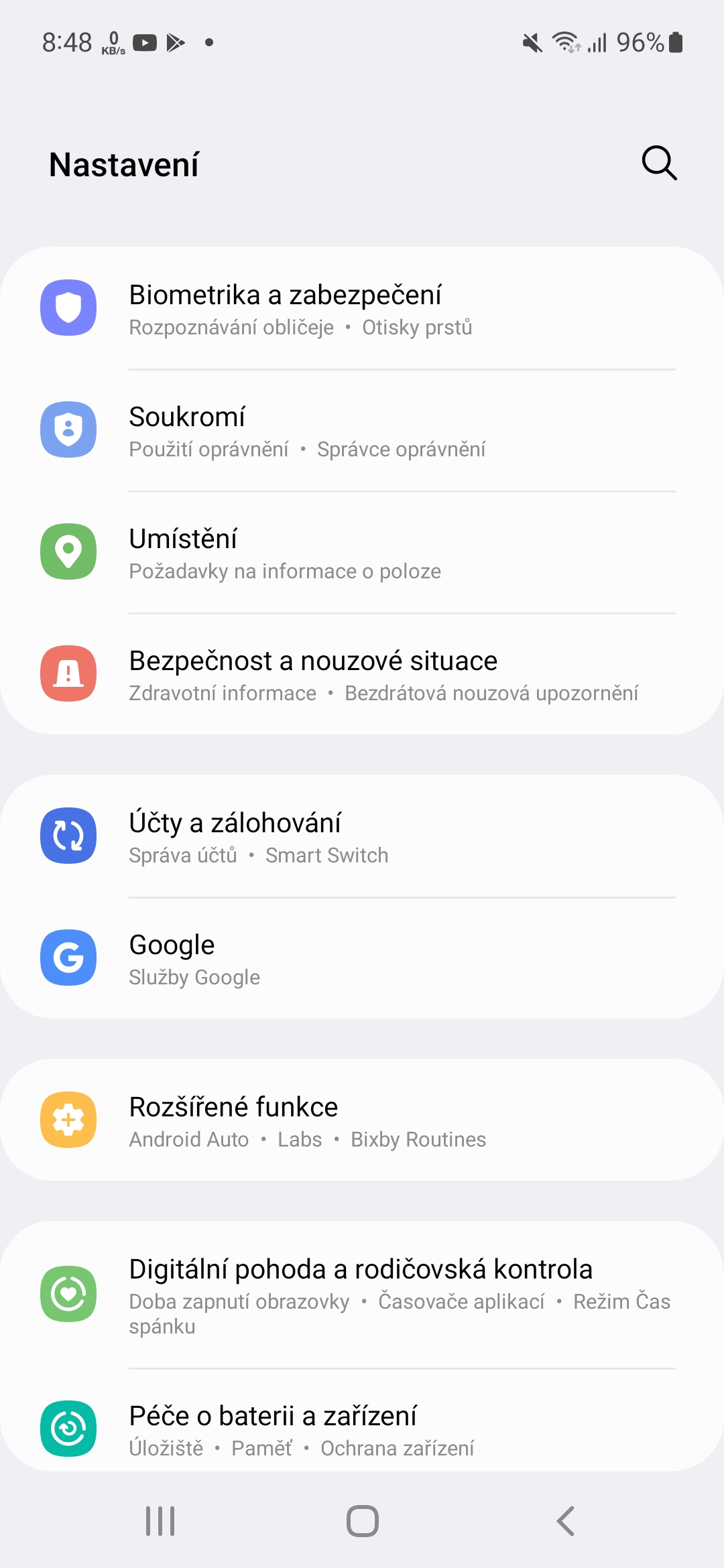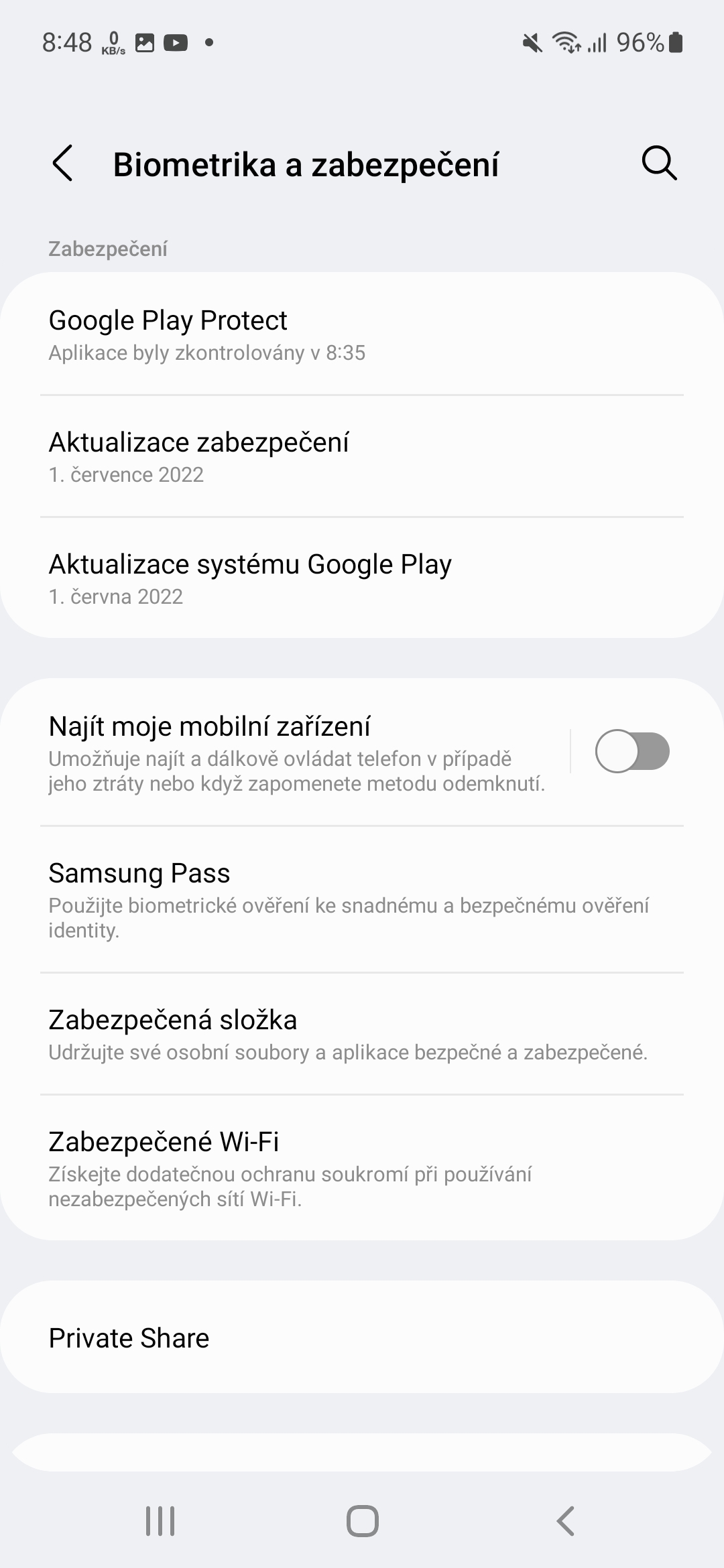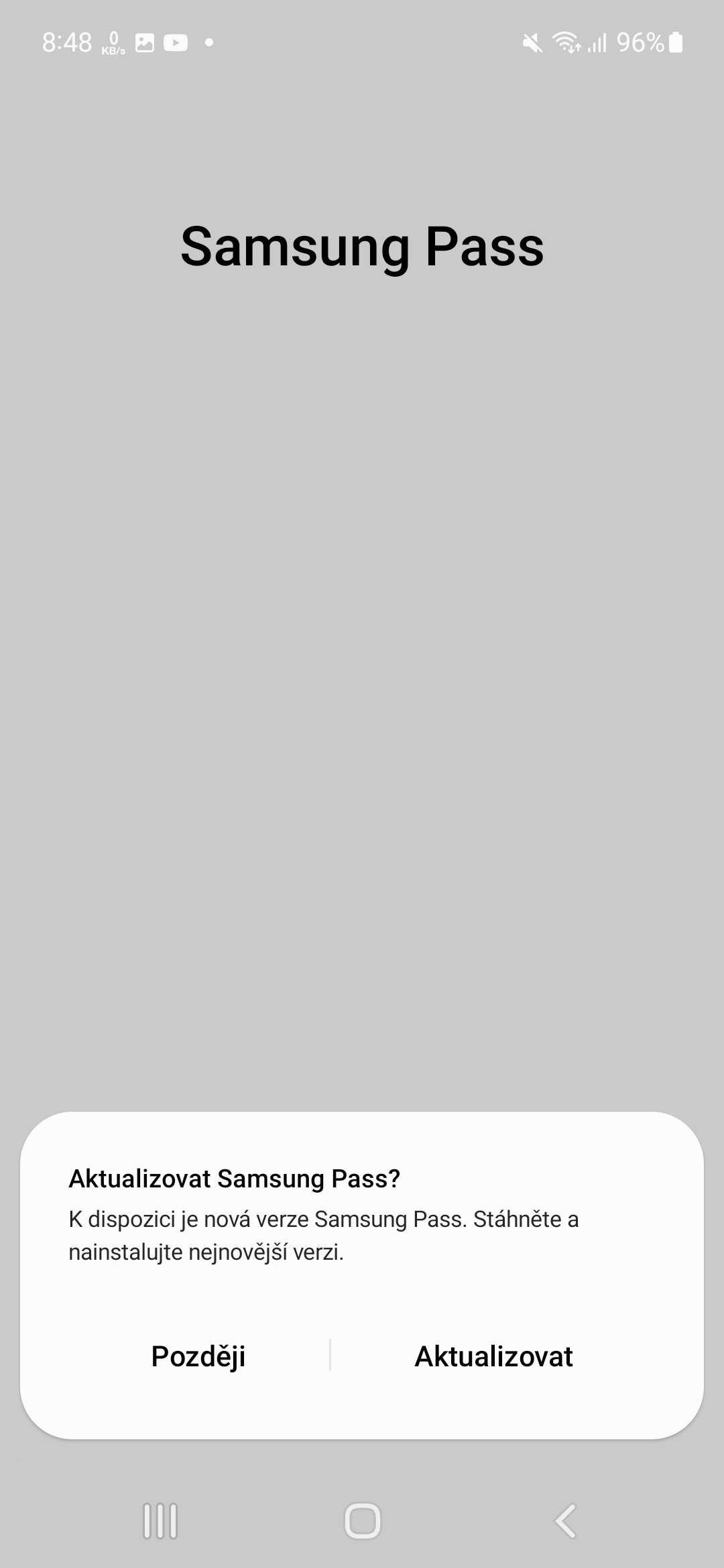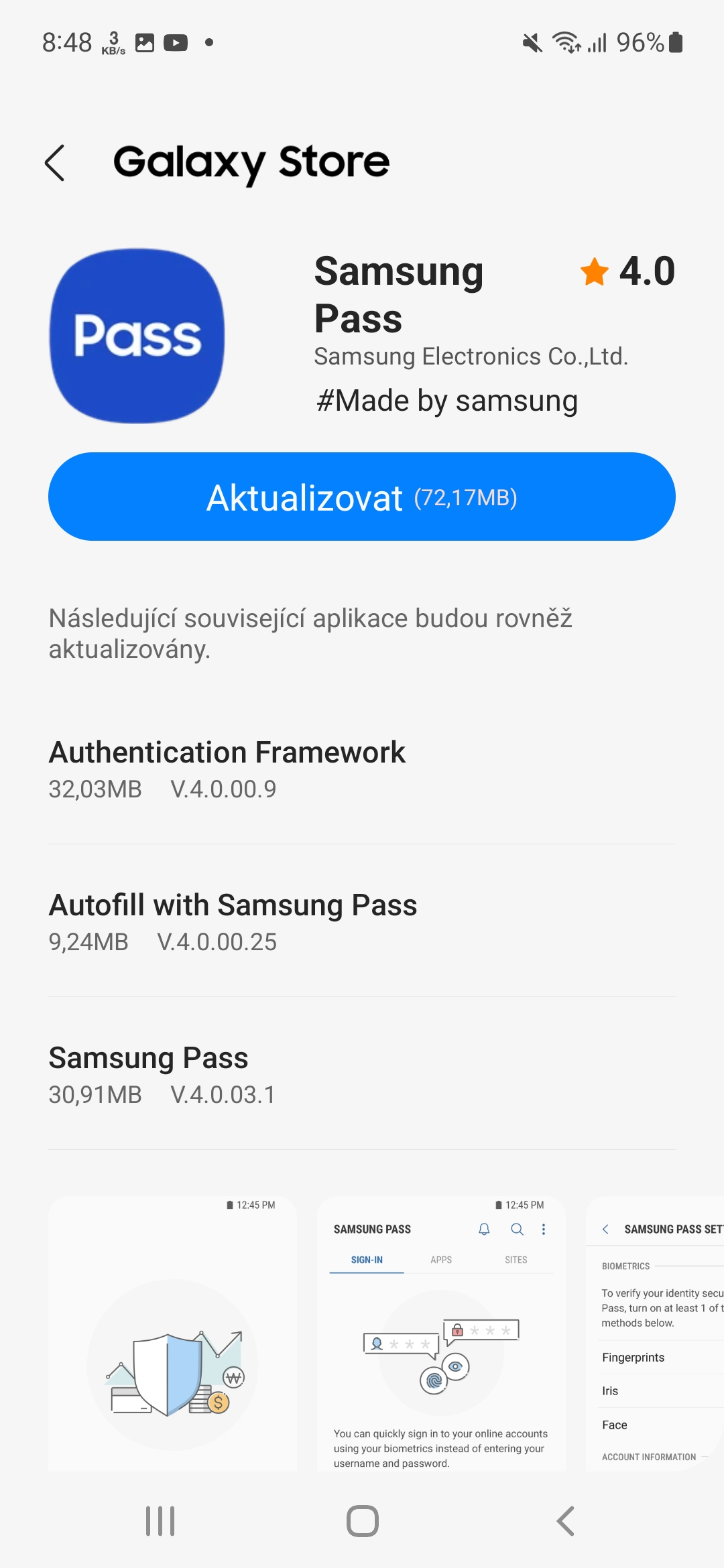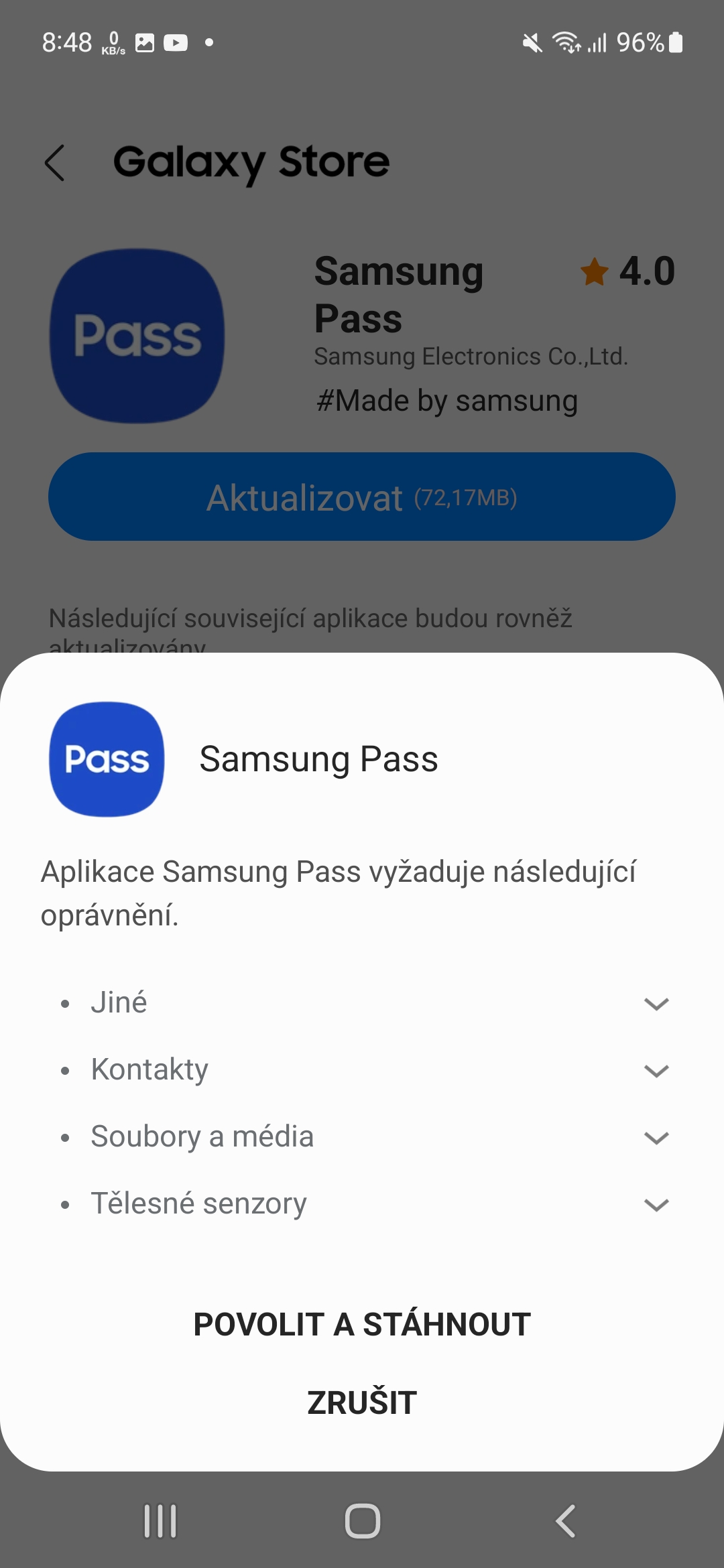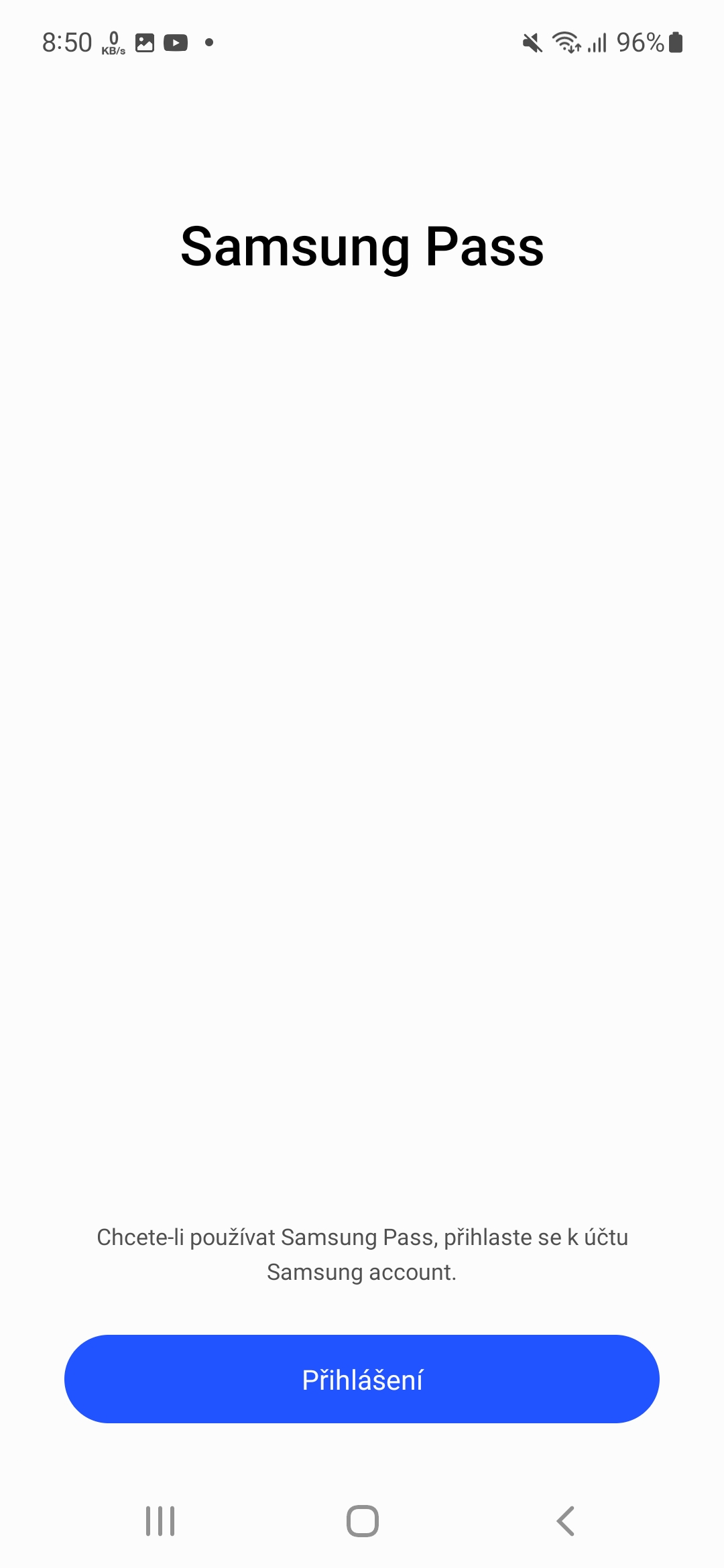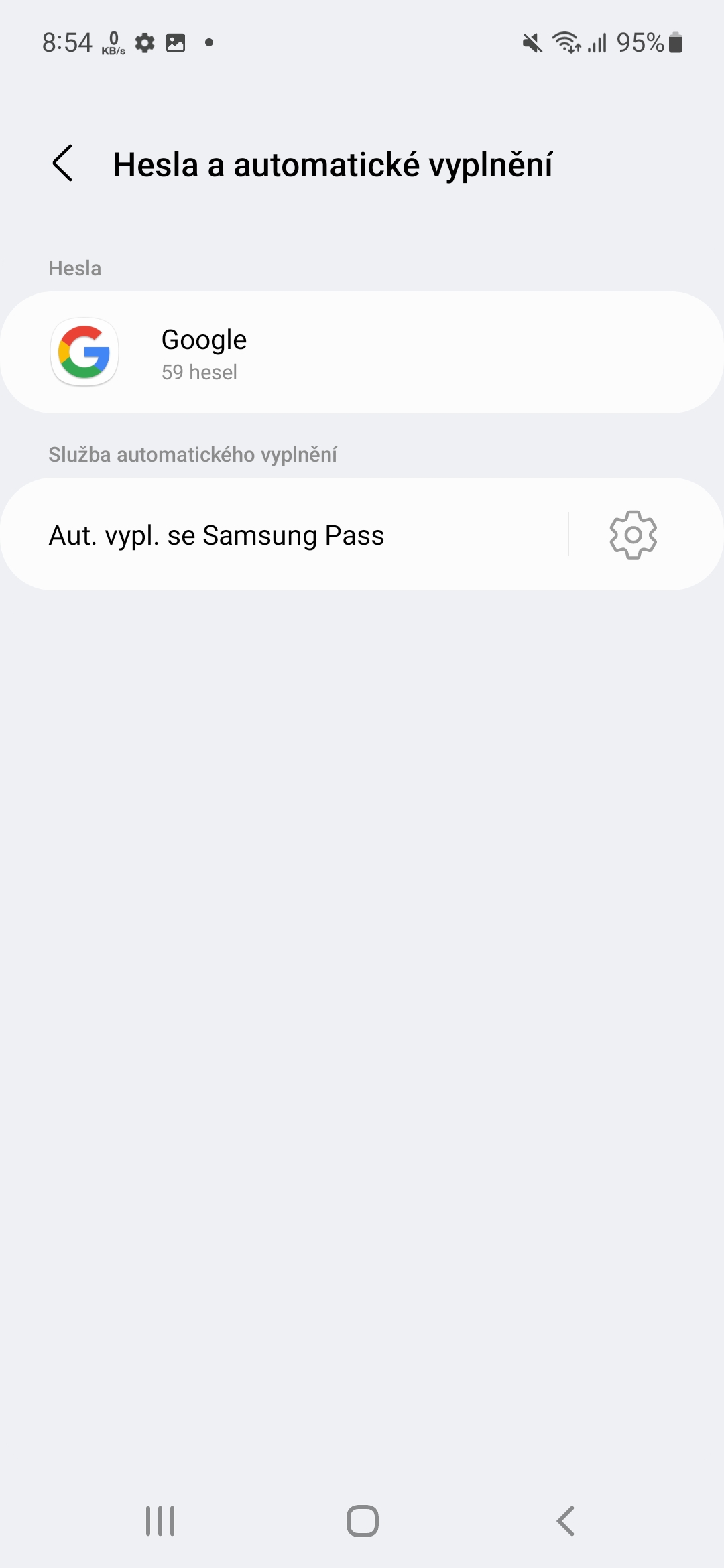Adgangskodeadministratorer er blevet allestedsnærværende med god grund. Et væld af sociale netværks-, bank- og arbejds- og underholdningsapplikationer kræver stærke, unikke adgangskoder på otte eller flere tegn, der indeholder mindst ét symbol og et stort bogstav. Så husk det hele. Det er grunden til, at adgangskodeadministratorer i høj grad forbedrer livskvaliteten for dem af os, der har bedre ting at lave end at lære disse skriblerier udenad.
Hvad er Samsung Pass?
Samsung Pass er en adgangskodemanager. Det fungerer ved at gemme loginoplysninger fra hjemmesider og sociale medieplatforme, så du kan logge ind på de samme tjenester senere uden at skulle indtaste oplysningerne manuelt. Samsung Pass gemmer loginoplysninger på et pålideligt sted på din telefon og informace gemt på Samsungs servere er krypteret for maksimal sikkerhed.
Men Samsung Pass kan gemme mere end blot brugernavne og adgangskoder. Du kan også tilføje adresser, bankkort og eventuelle følsomme sedler her. At gemme ting, der ikke er legitimationsoplysninger, bliver især nyttigt, hvis du også bruger et Samsung-tastatur, takket være knappen Pass på værktøjslinjen. Adgang til Samsung Pass fra tastaturet er en nyttig funktion for websteder og apps, der ikke automatisk udfylder data, så du kan bruge dette tastatur til at indtaste dine allerede gemte data hurtigt og nemt.
Du kunne være interesseret i

Hvem kan bruge Samsung Pass?
Hvis den enhed, du bruger, er logget ind med en Samsung-konto, et kompatibelt biometrisk godkendelsessystem (fingeraftryks- eller irisscanner) og en internetforbindelse, bør du også kunne få adgang til og bruge Samsung Pass-appen på din firmatelefon eller tablet. Men tjenesten er kun tilgængelig for enheder med systemet Android 8 og derover. Så bemærker du måske én ting: Samsung Pass er kun tilgængelig i butikken Galaxy Store, hvilket betyder, at du kun kan downloade og bruge titlen på en Samsung-enhed. Det er en begrænsning, der ikke nødvendigvis er uventet, da Pass er beskyttet af Knox, som er bundet til enhedens hardware.
Et andet vigtigt aspekt af password managers er interoperabilitet og kompatibilitet. Samsung Pass fungerer med at logge ind på websteder i Samsungs internetapp, men ikke i andre webbrowsere. Med hensyn til app-support fungerer enhver app, der understøtter systemets autofill-ramme, med Samsung Pass Android, hvilket betyder, at de fleste apps fra store udviklere som Facebook, Instagram, Snapchat og TikTok bør kommunikere med Samsung Pass uden problemer.
Sådan konfigurerer du Samsung Pass
Før du aktiverer Samsung Pass, skal du sikre dig, at din enhed har mindst én biometrisk sikkerhed aktiveret. Du skal også være logget ind på din Samsung-konto. Samsung Pass er forudinstalleret på de fleste Samsung-telefoner, men hvis dit ikke er det, skal du downloade det fra butikken Galaxy Butik zde.
Når du har installeret appen på din telefon, skal du åbne den justering og tryk derefter på indstillingen Biometri og sikkerhed. Rul ned og tryk på elementet Samsung Pass. Opdater om nødvendigt tjenesten og log ind, hvis du ikke er logget ind med en Samsung-konto på enheden. Du kan også blive bedt om at acceptere slutbrugerlicensaftalen og privatlivspolitikken for at fortsætte. Brug den biometriske standardgodkendelsesmetode for at fortsætte. Du kan derefter tilføje og administrere legitimationsoplysninger. Du kan også klikke på de tre prikker i øverste højre hjørne af skærmen for at gå til indstillinger og ændre godkendelsesmetoden, hvis du har mere end én.
Nu hvor Samsung Pass er aktiveret på din enhed, er det tid til at aktivere autofyld-funktionen. Normalt beder tjenesten dig om at gøre dette, første gang du åbner den. I tilfælde af at det ikke gjorde det, kan du nemt aktivere funktionen ved at gå til justering -> Generel administration -> Adgangskoder og autofyld.